计算机软著申请,官网:
https://register.ccopyright.com.cn/registration.html#/index
该示例操作时间为 2024年6月
1. 注册后,选择计算机软著登记
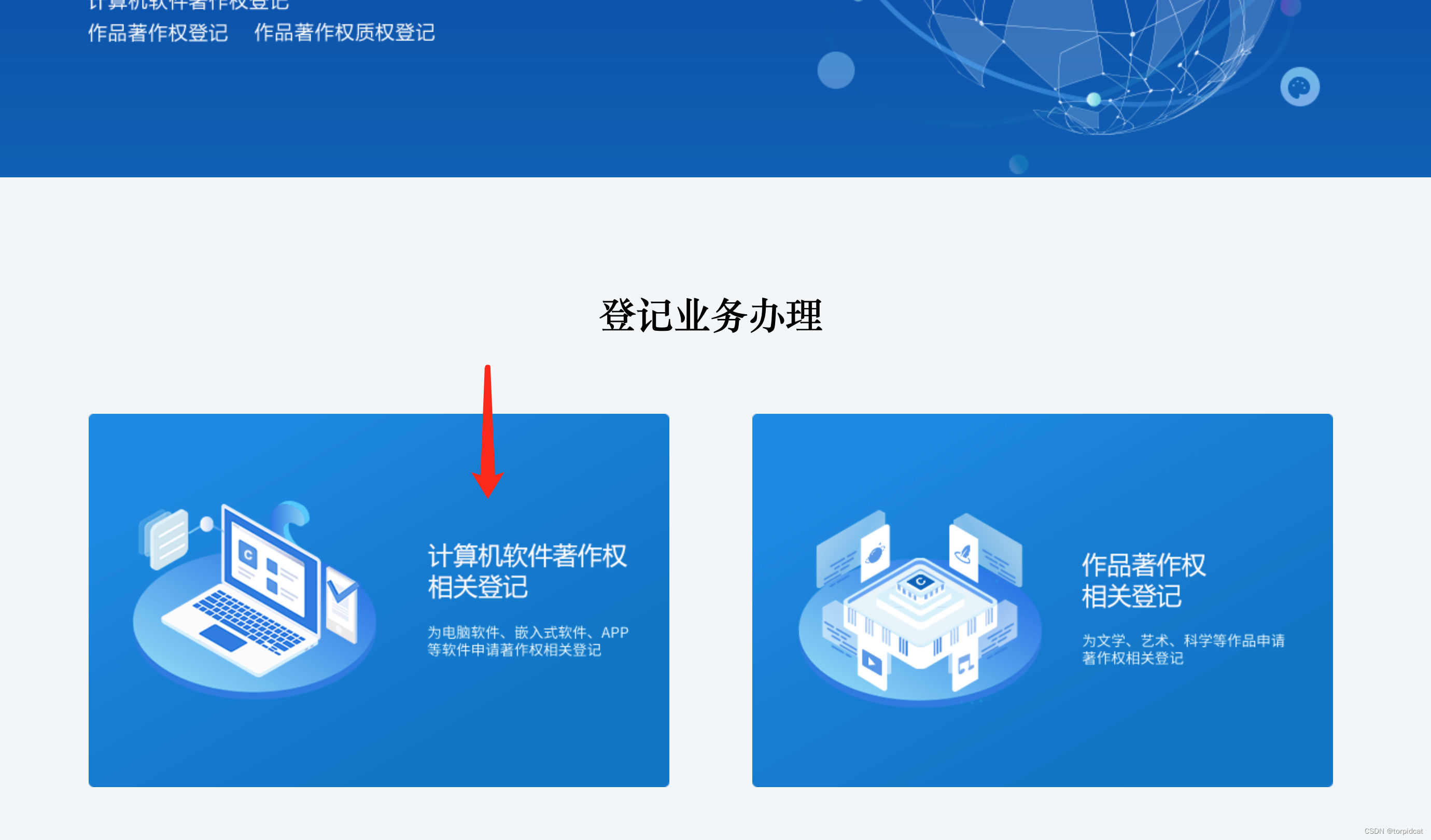
R11 申请
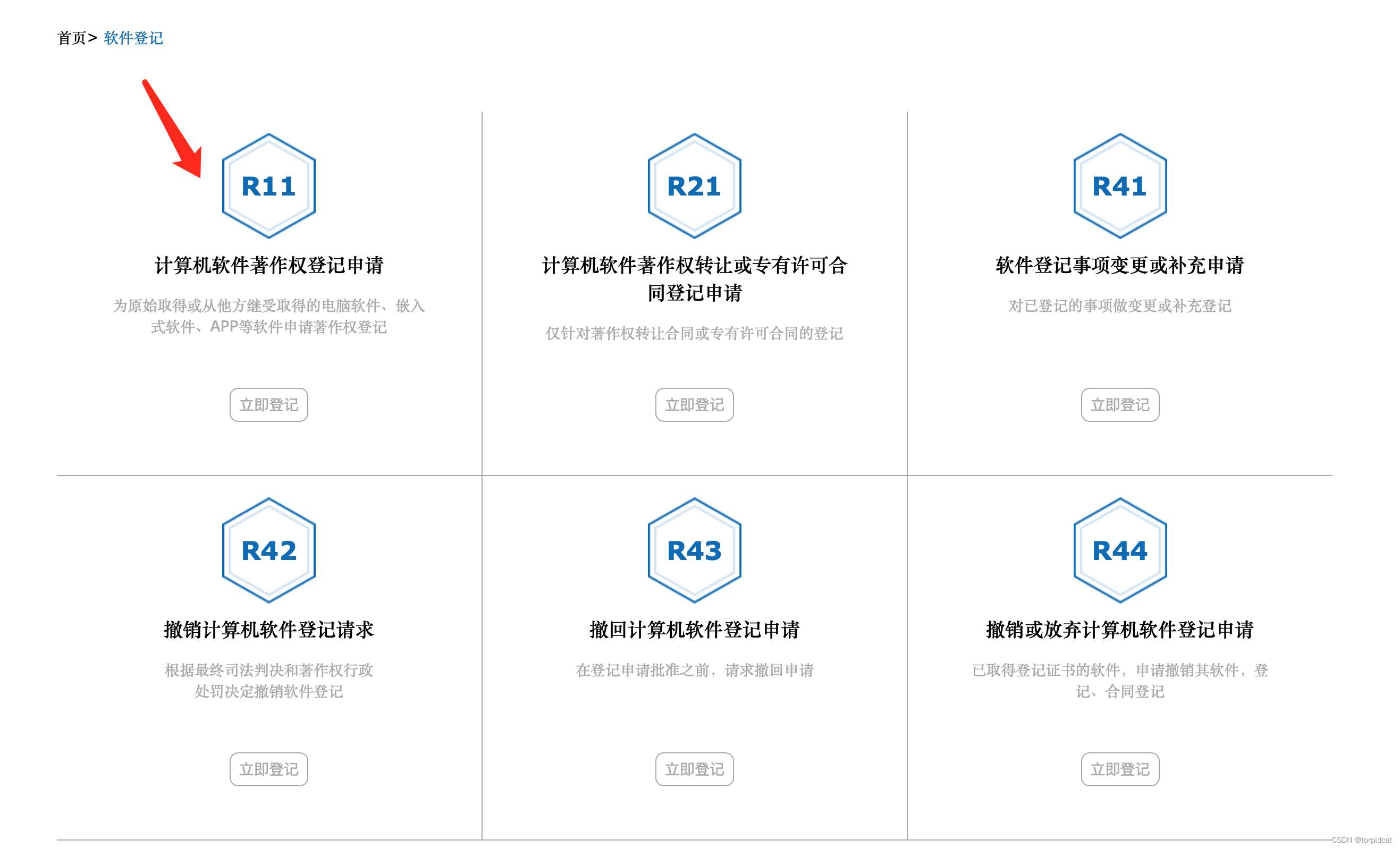
2. 实名认证:申请前需要确保已经通过实名认证,未实名的,参照如下步骤实名认证,已实名的,忽略掉实名认证步骤
选择身份 个人或企业,完善信息,上传身份证照片等,提交审核:
手机号、邮箱(用于接收验证码)、身份证照片信息
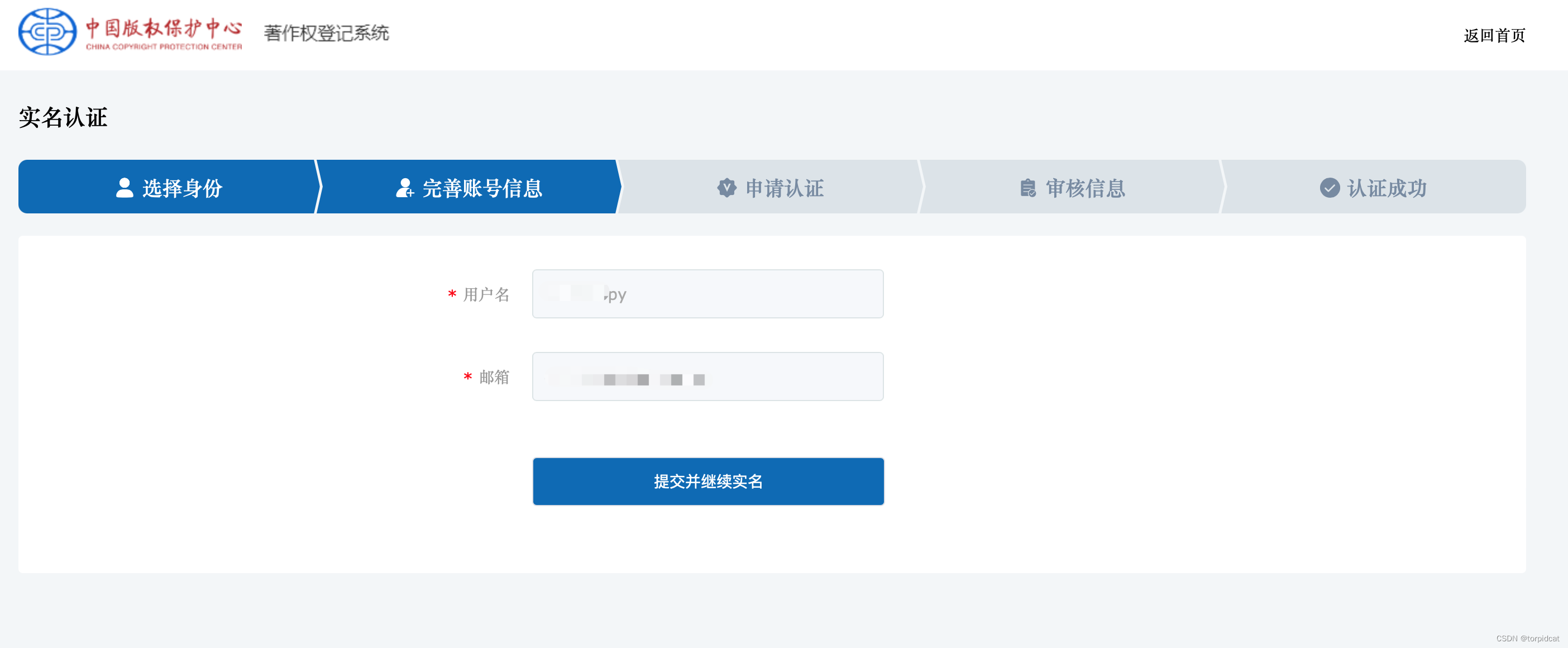
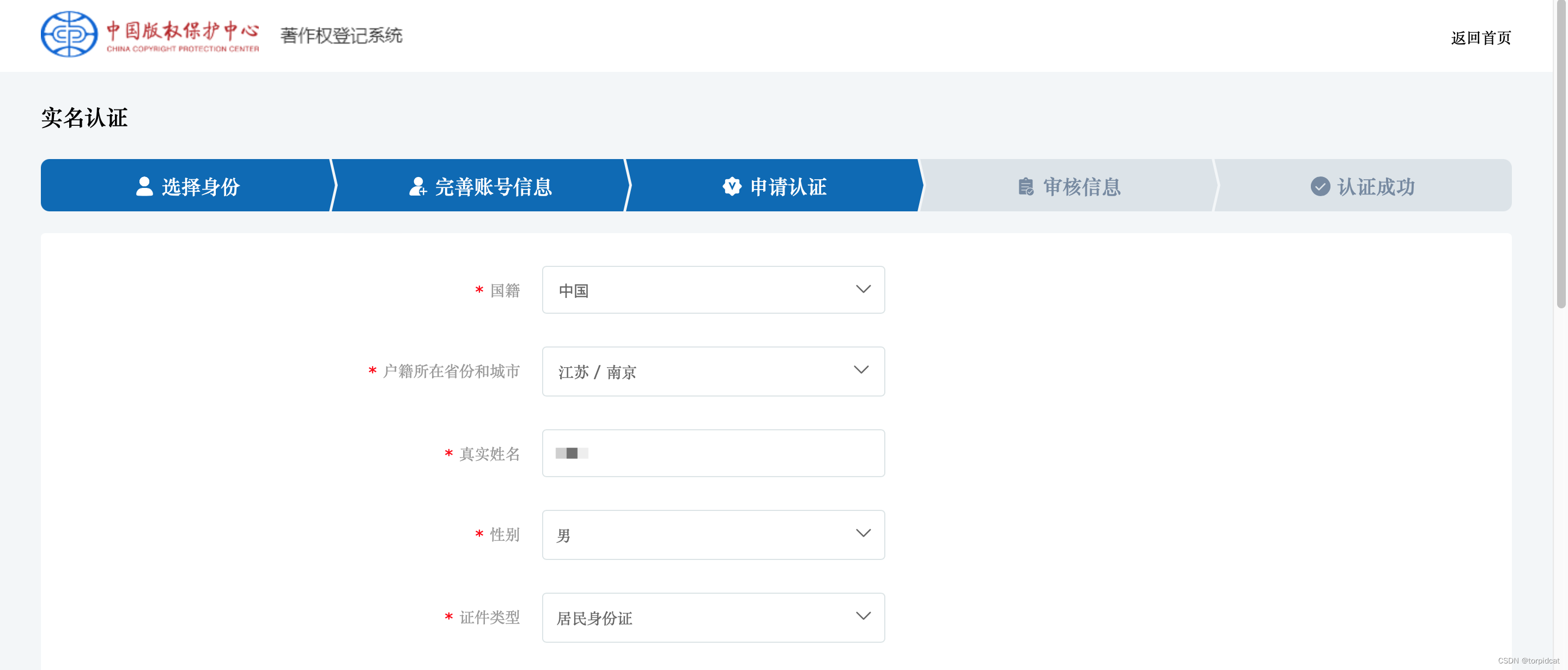
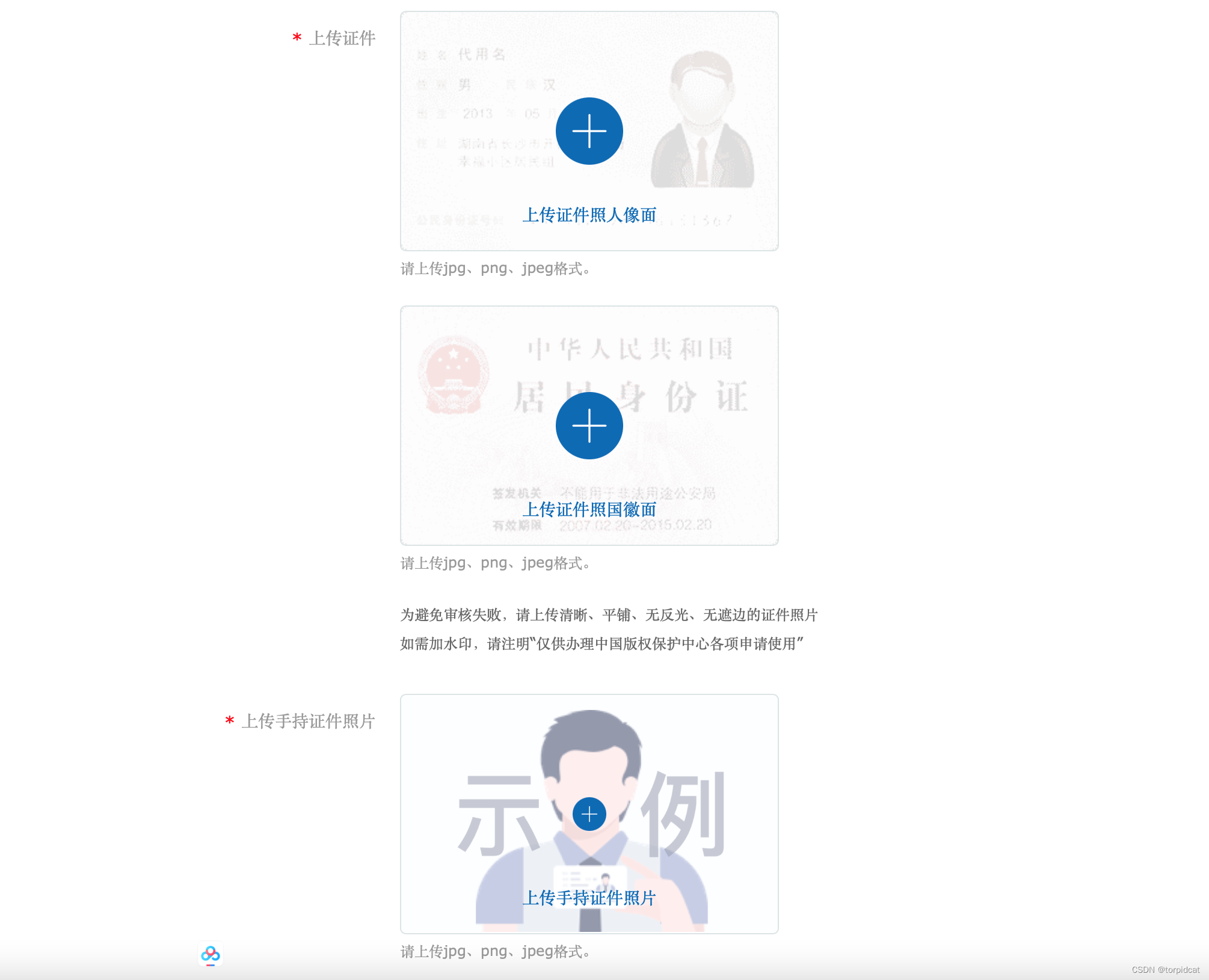
提交后,等待审核
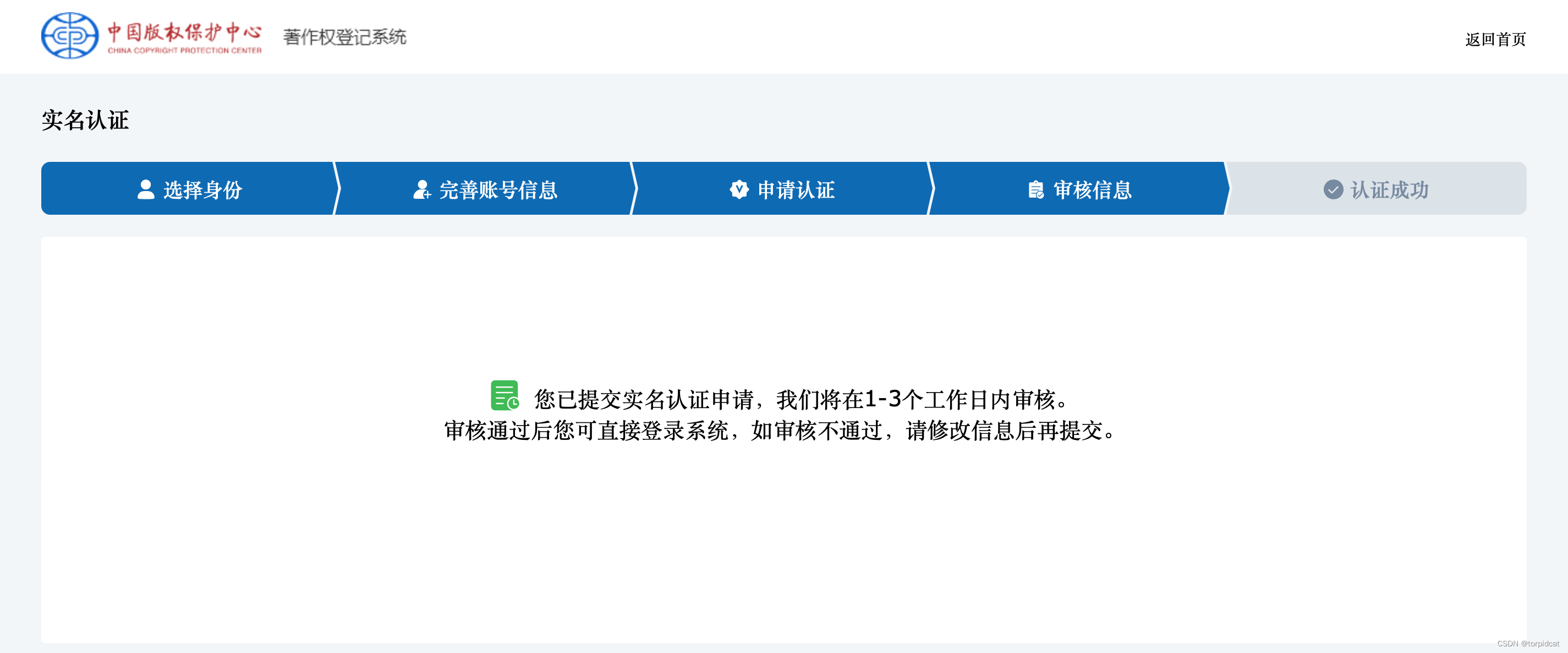
3. 申请软著
选择是为自己还是他人申请
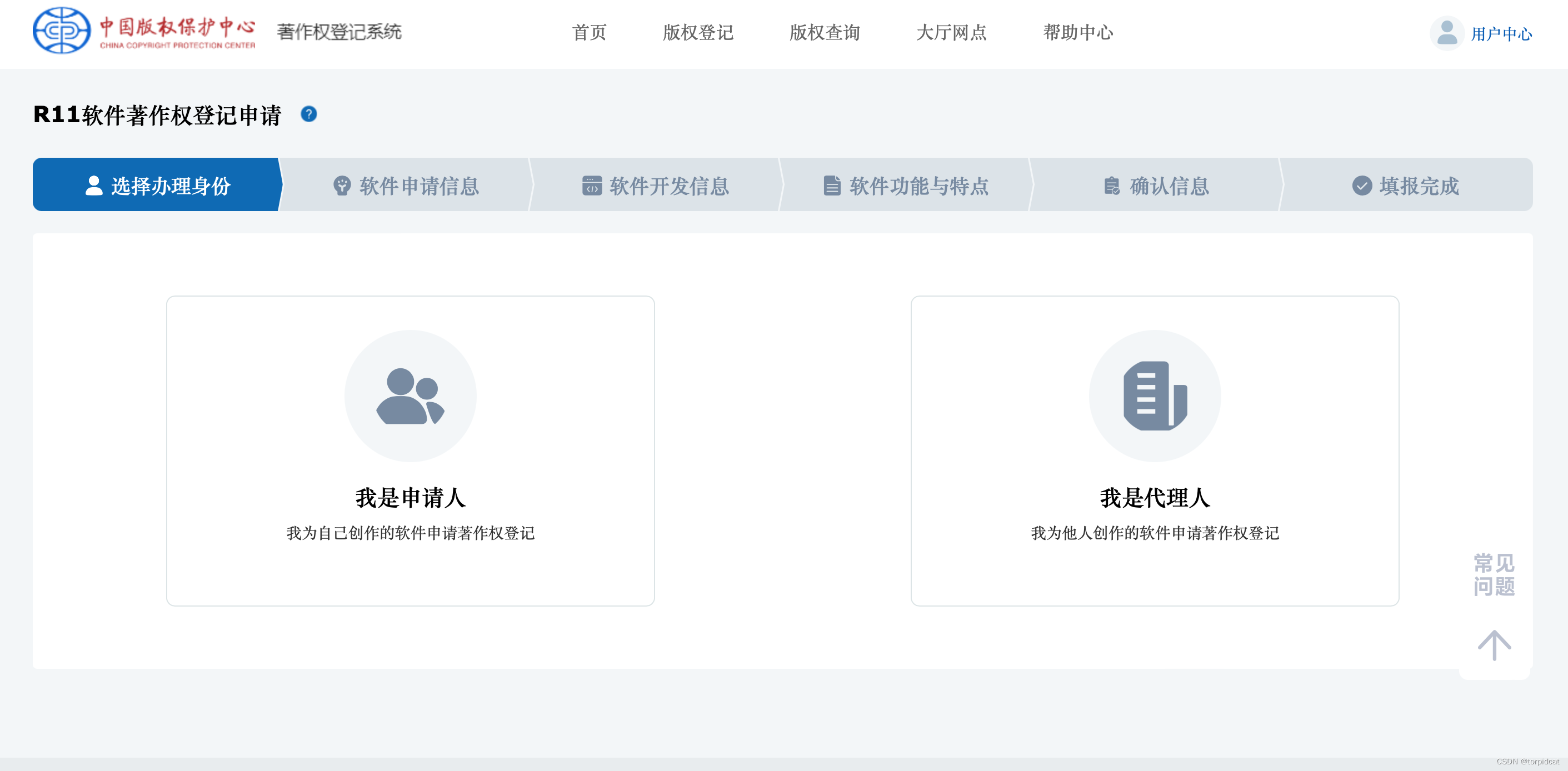
以下为代他人申请为例:作为代理人申请

申请信息
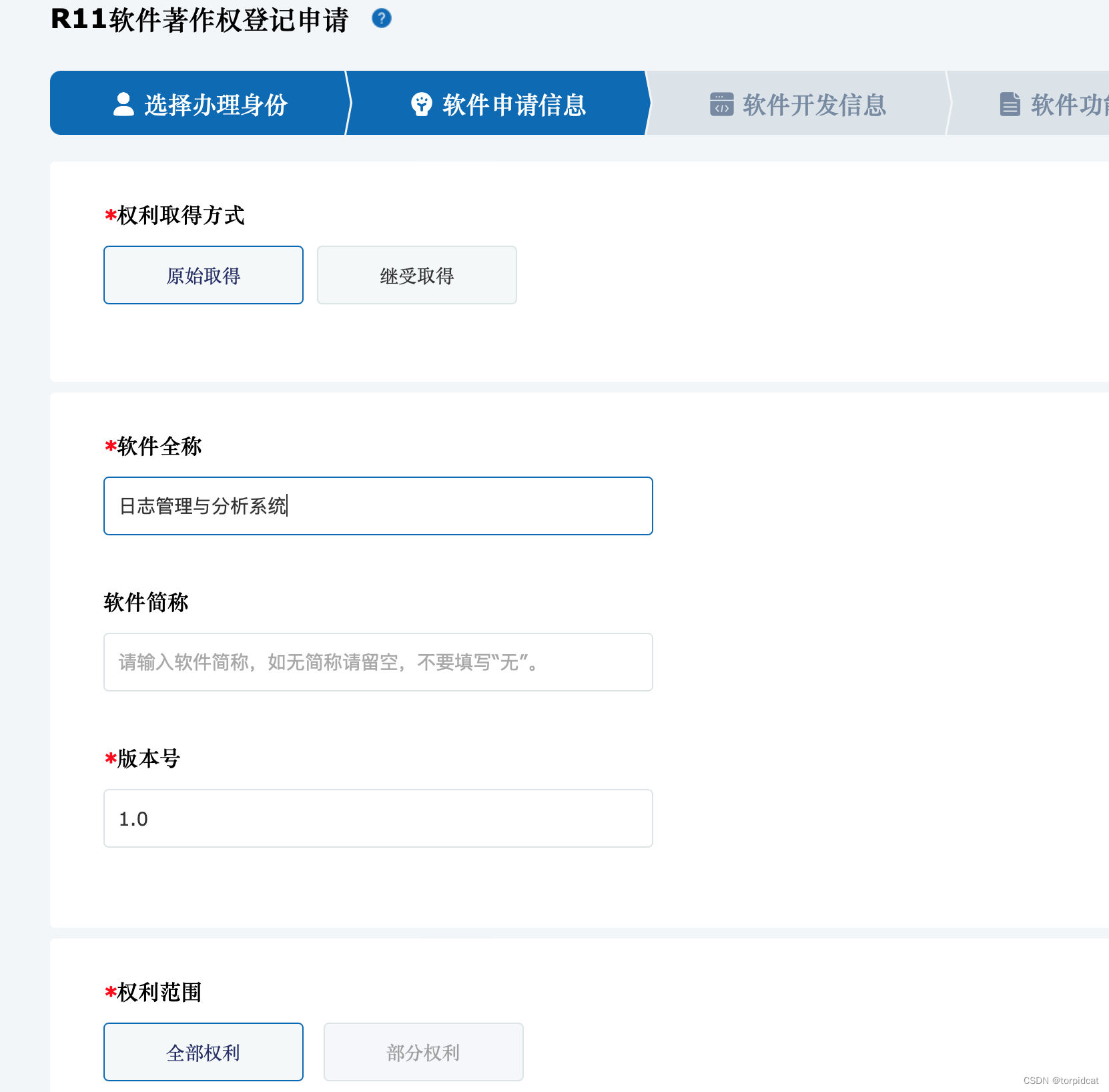
软件开发信息
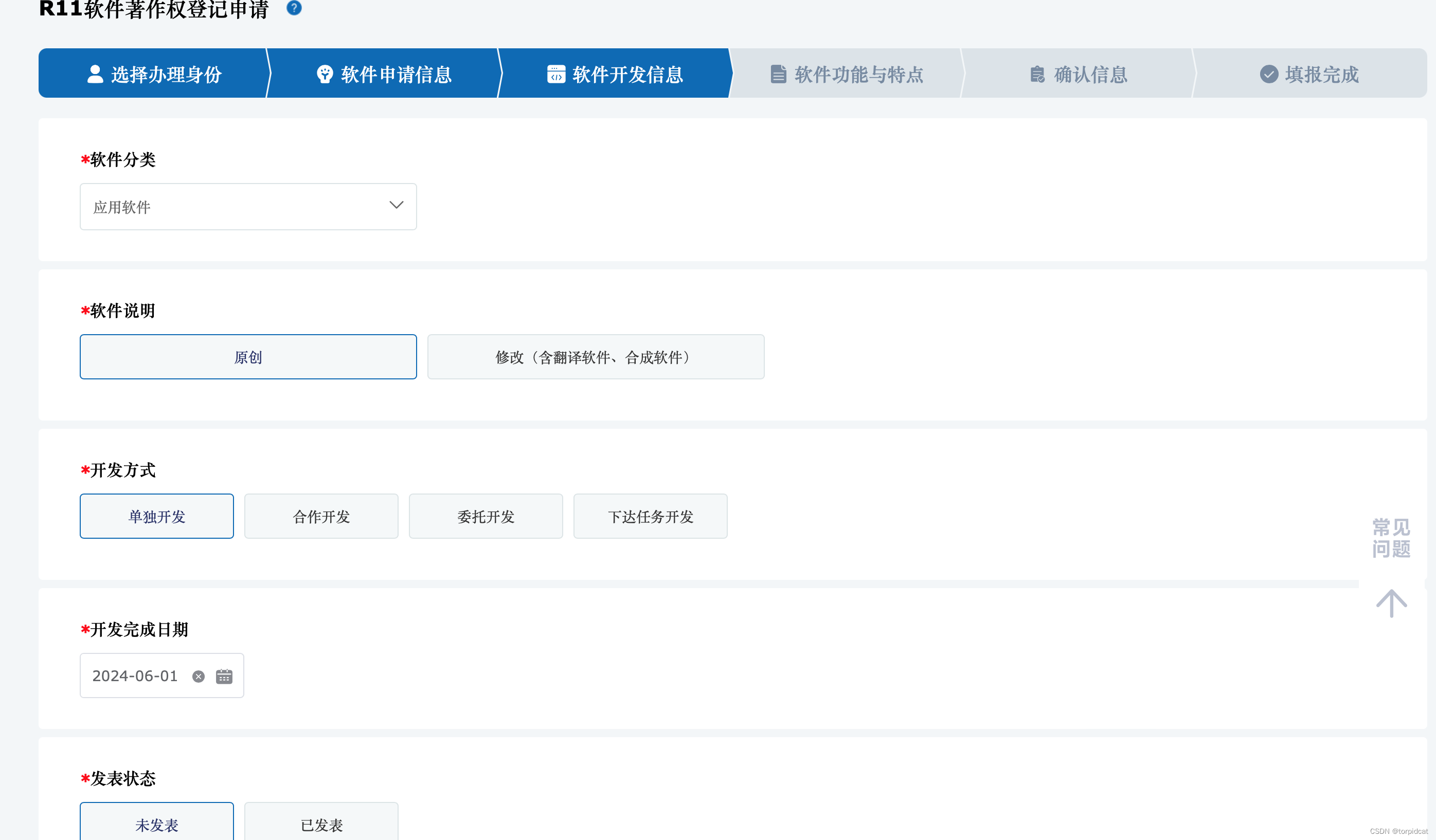
下面是企业相关:著作权人为公司,企业信息 - 保存

下一步
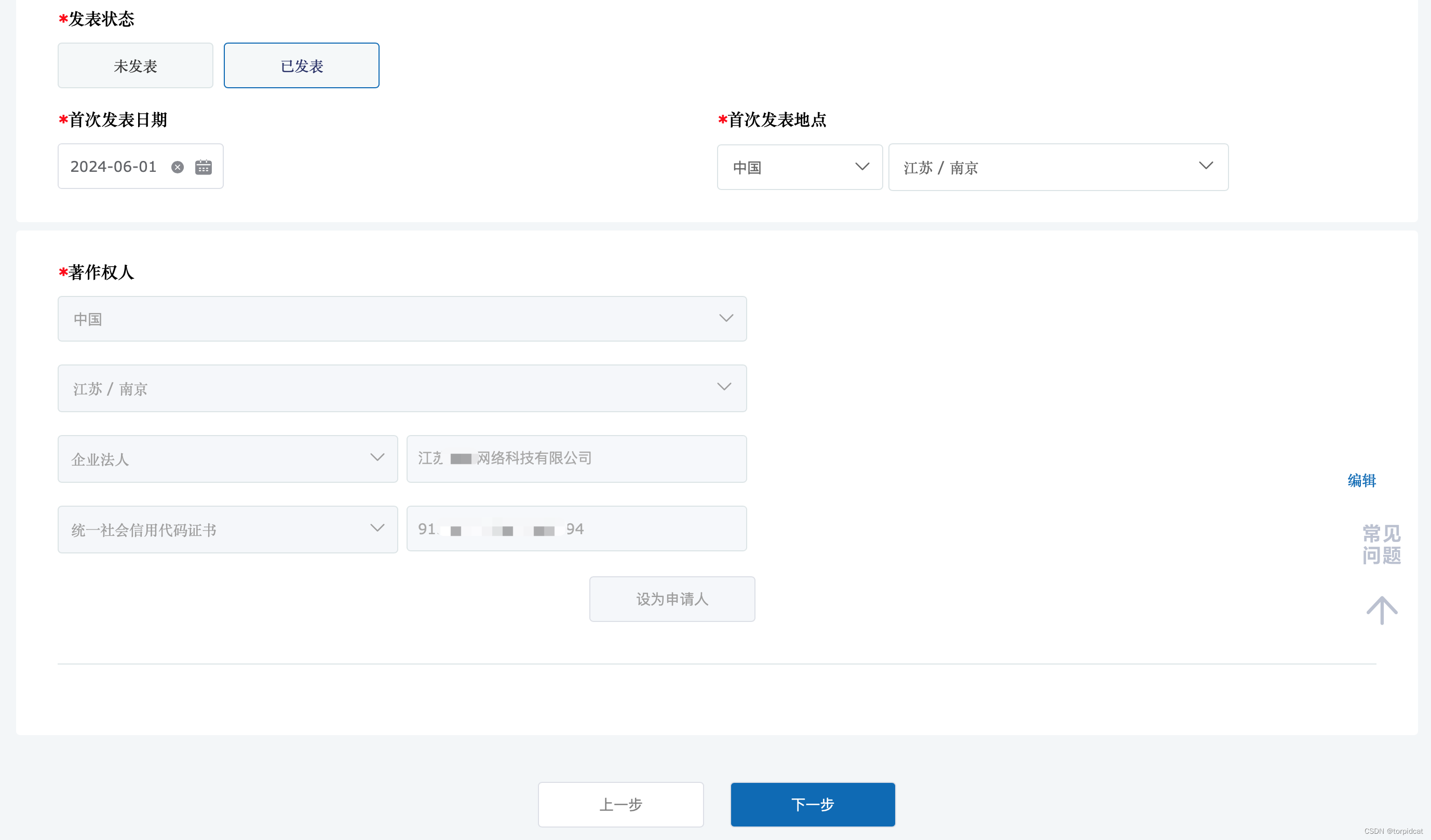
软件功能、特点:软件信息,主要是软件开发文档、软件部分源码文档各60页以上保存到PDF文件中,并上传。
=============================================
软件部分源码文档注意点:
源程序建议导入word后去掉底色和阴影,白底黑字,调整板式每页50行,选取前30、后30共计60页代码提交。注意最后应是一个模块的完整结束,并有页眉(与软件名称一致)及页码(按1~60编排)。不算封面和目录。
wps去掉背景色等:全选文档代码相关内容 - 清除格式
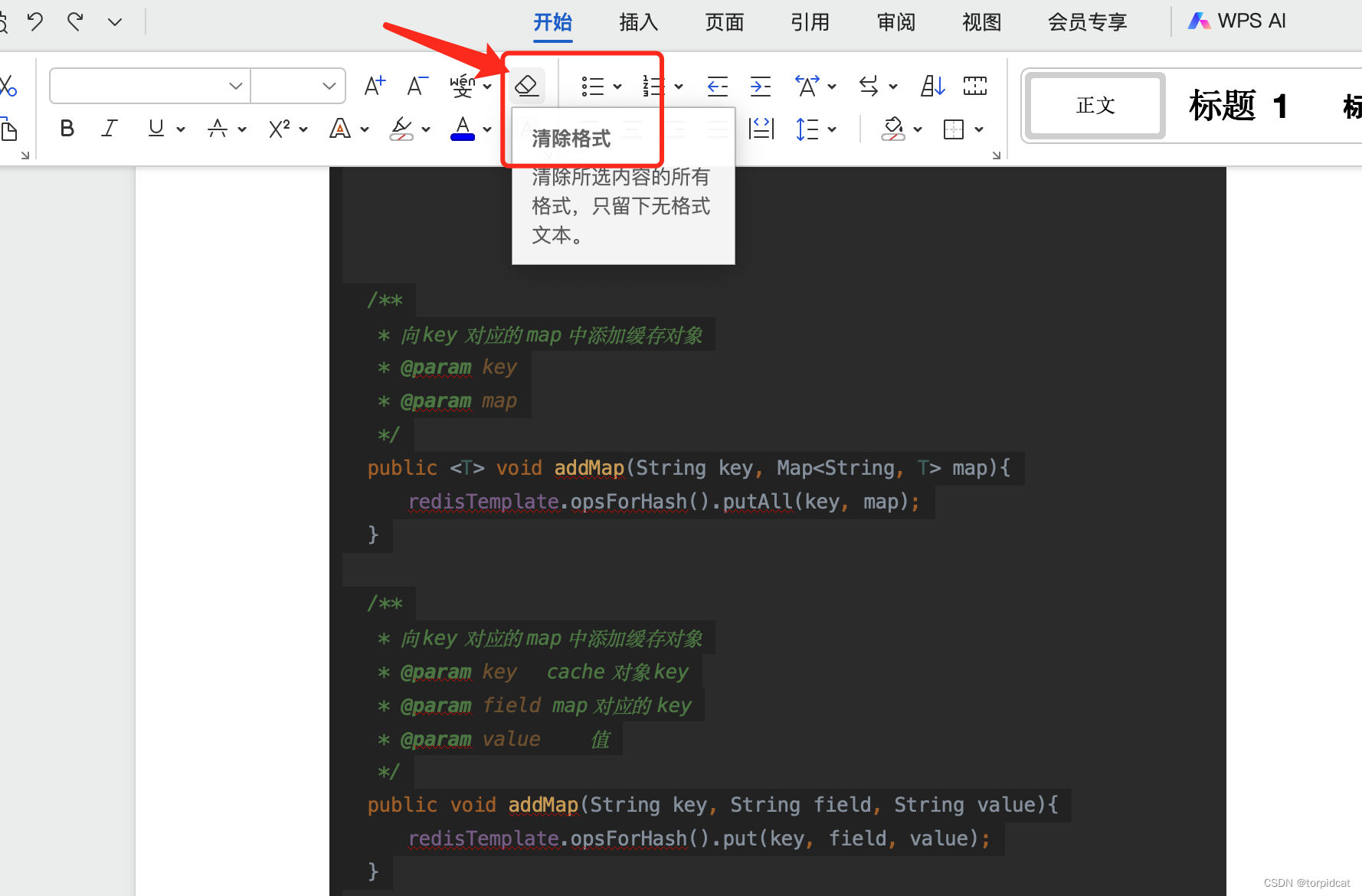
每页50行:页面 - 更多图标 - 页面设置:页边距 上下适当调整,减小边距,页内能放下更多行内容。
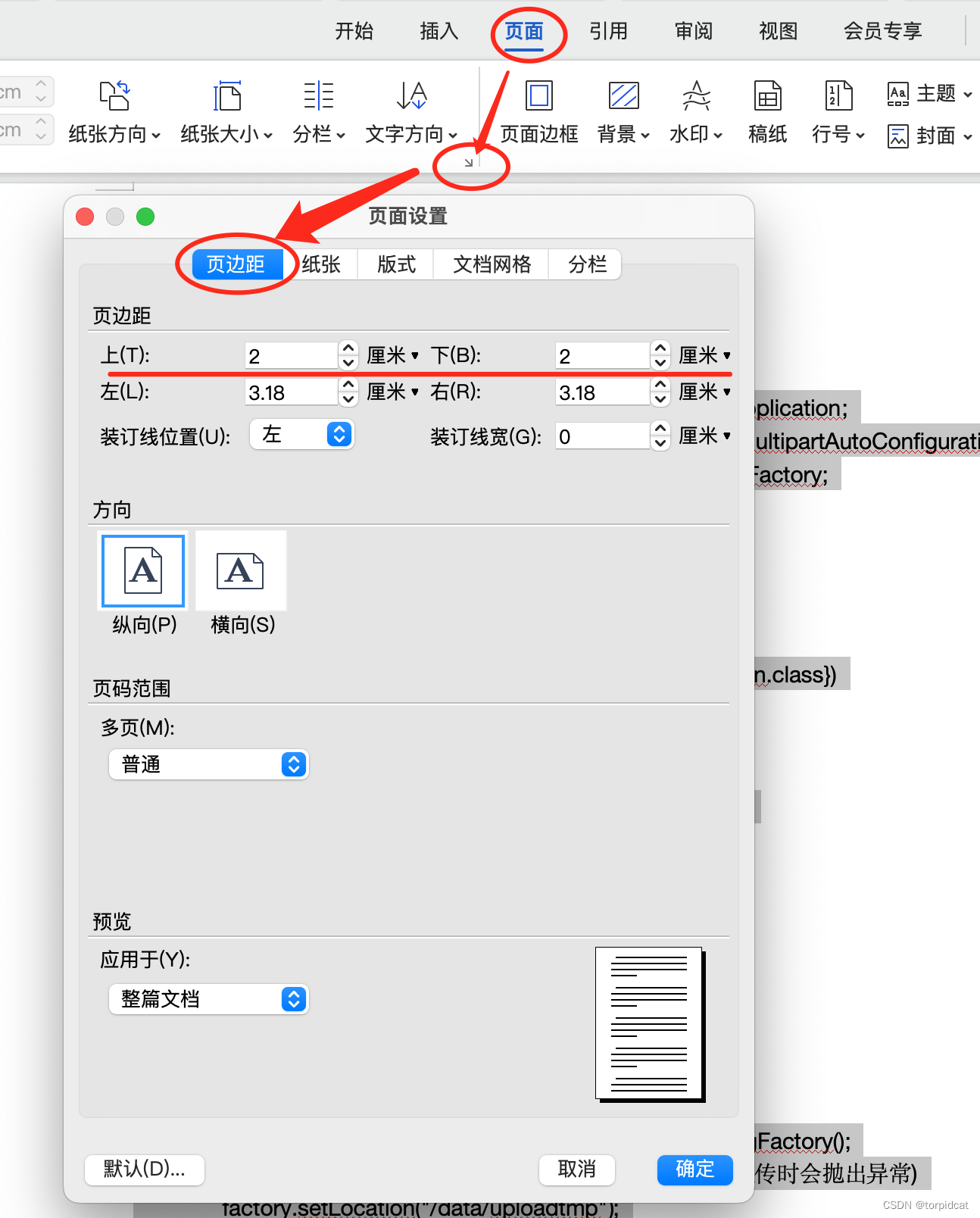
设置每页行数:
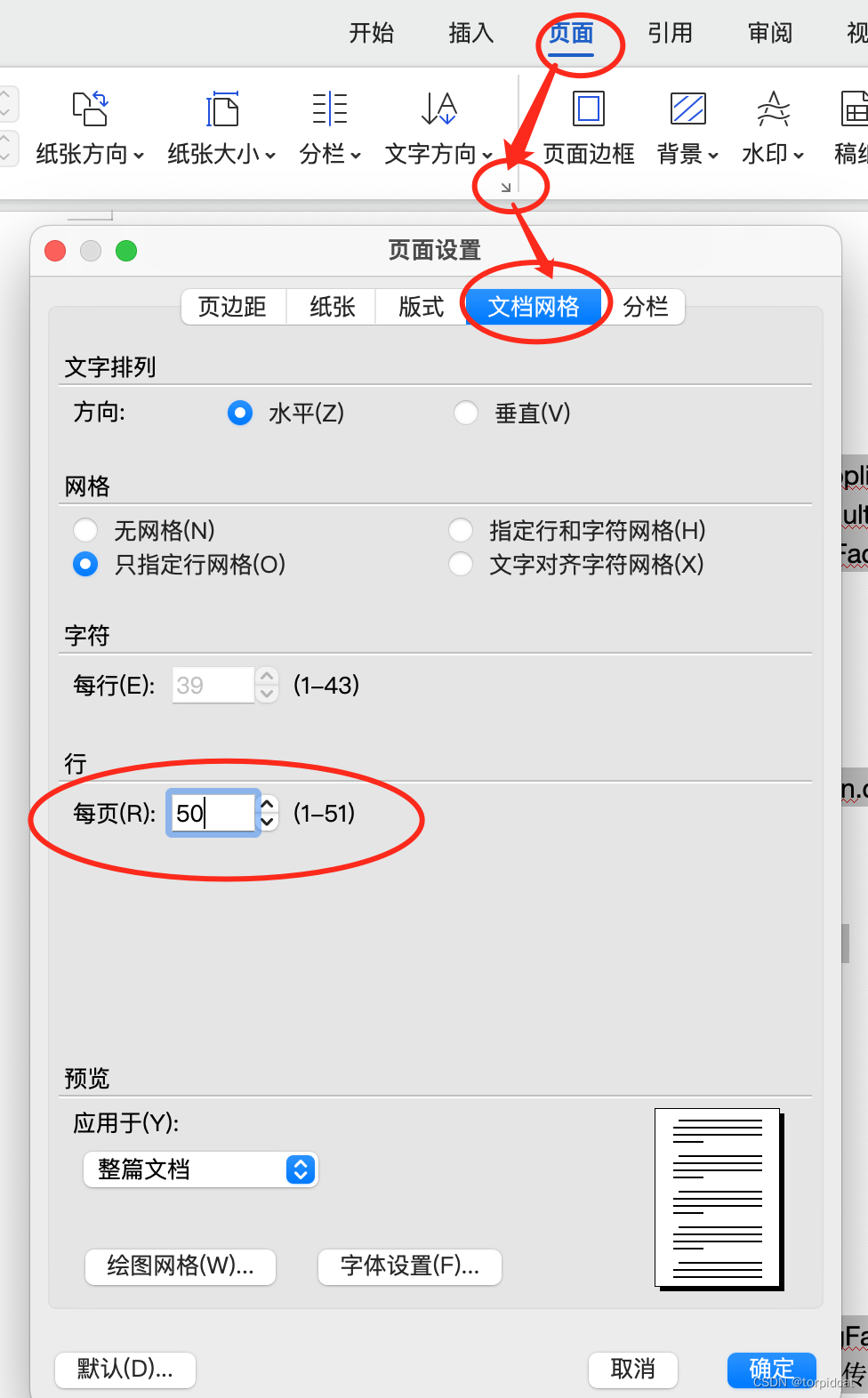
页眉页脚:
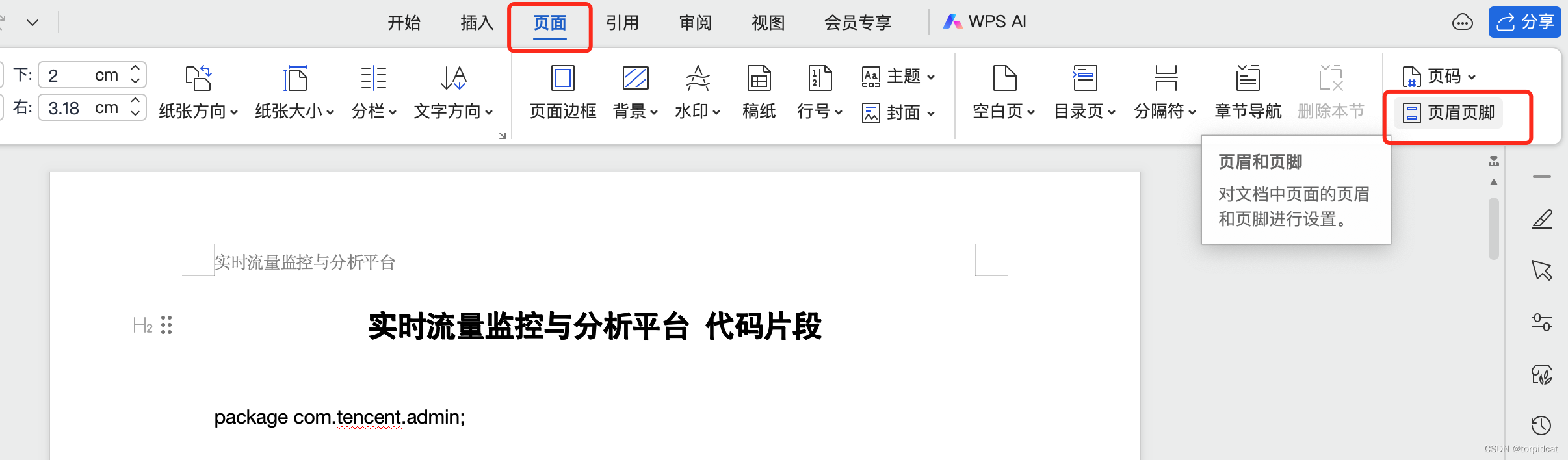
页眉:软件名称
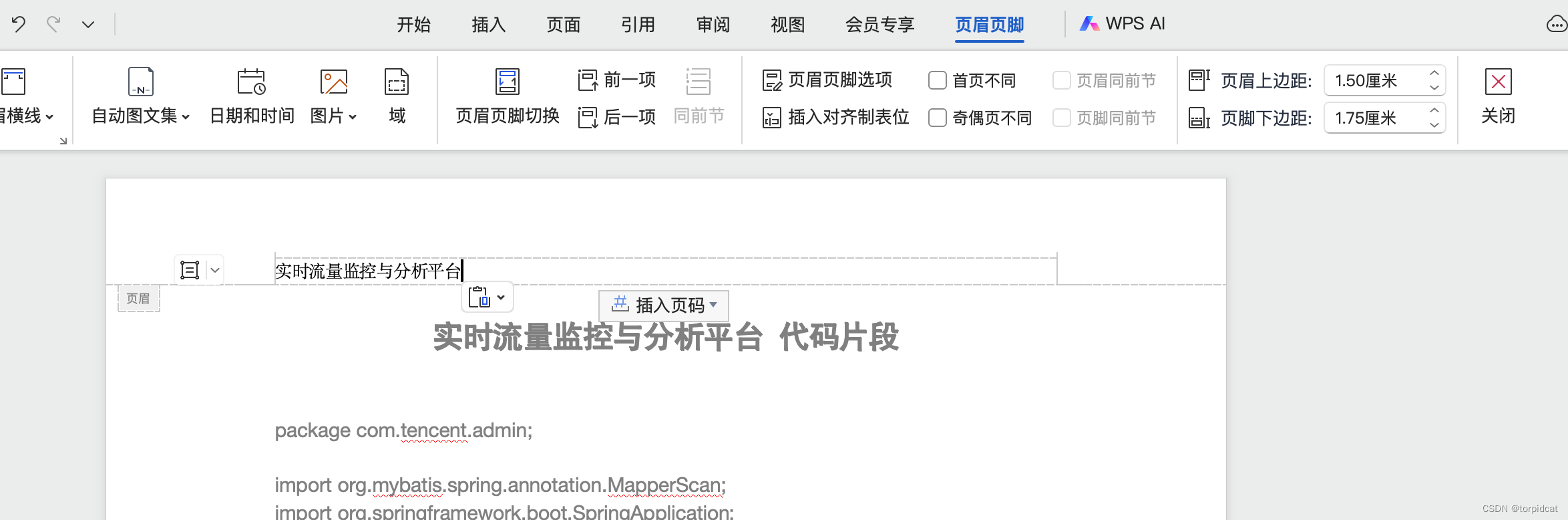
页脚:点中页脚 - 插入页码 - 页码样式、位置、范围设置 - 确定完右上角关闭页码设置,并保存设置
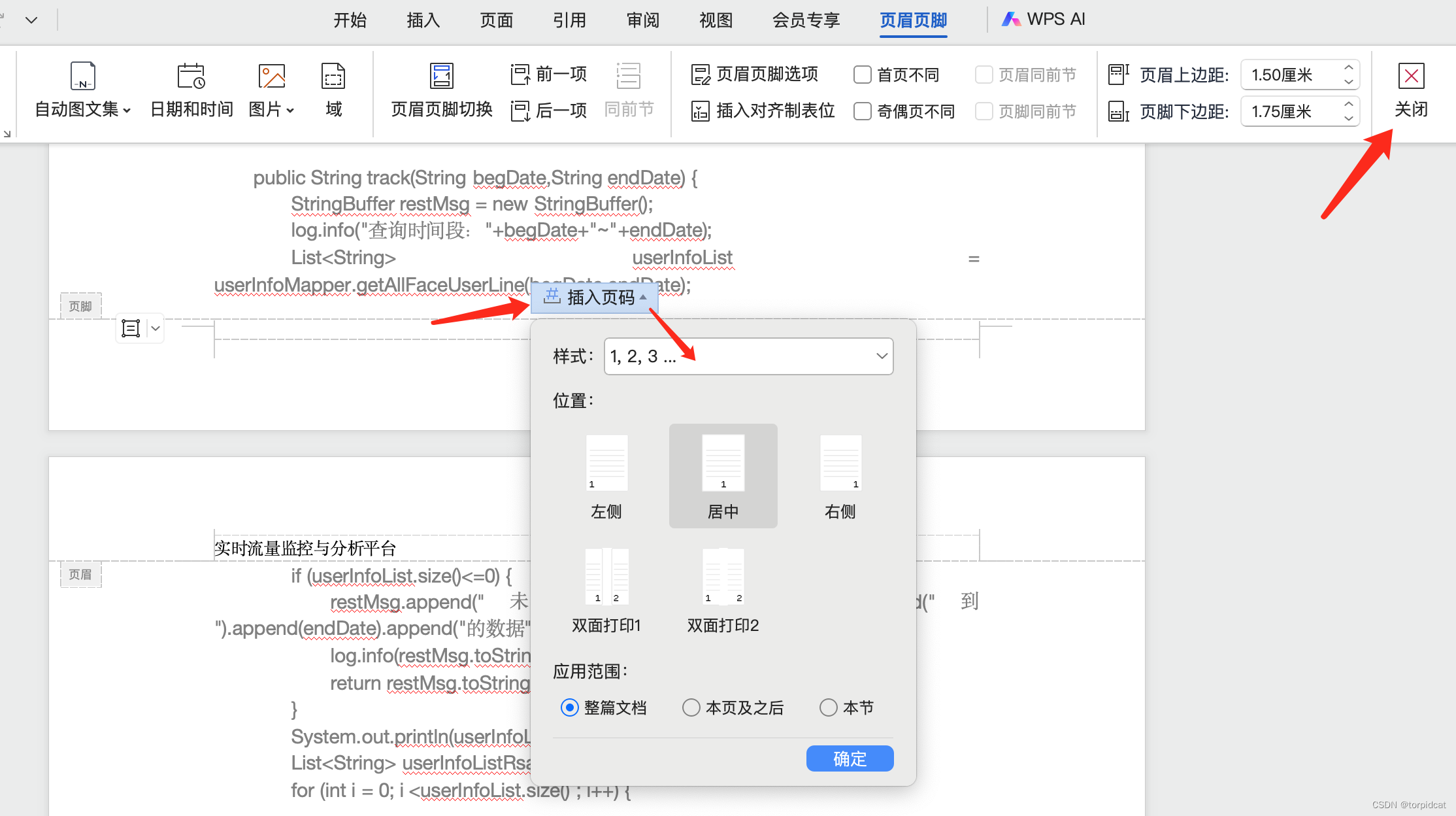
=============================================
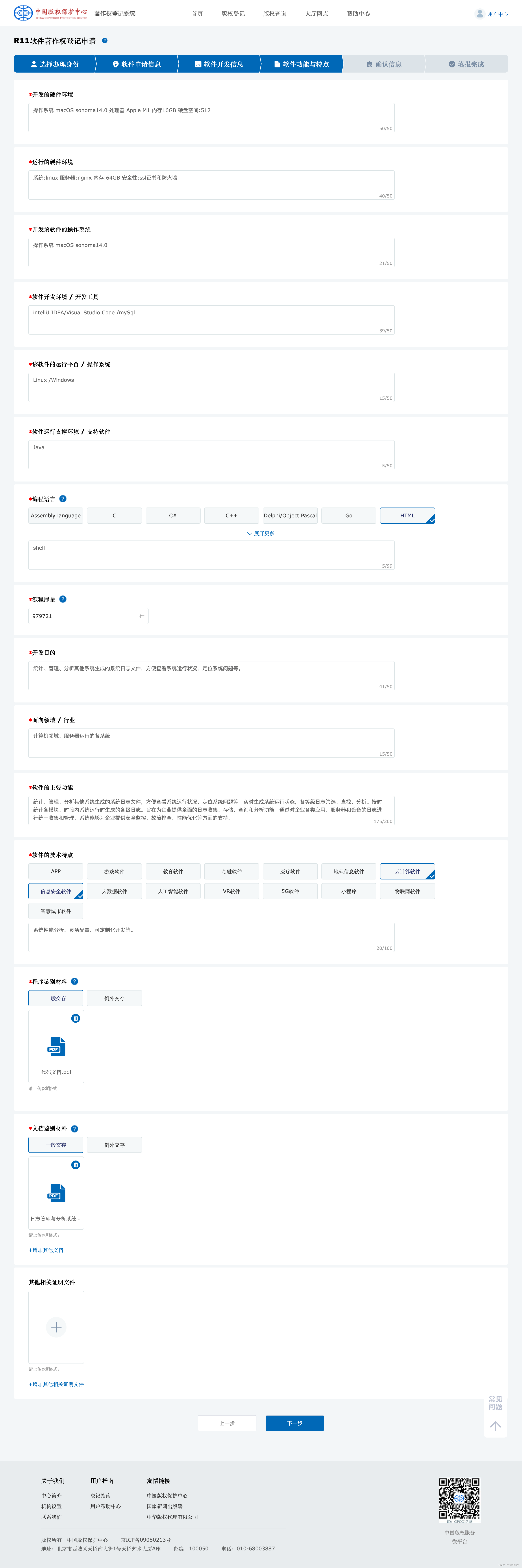
上传后,下一步 :确认信息、上传文档页数等,并在页面最下面新增联系地址,然后 保存提交申请
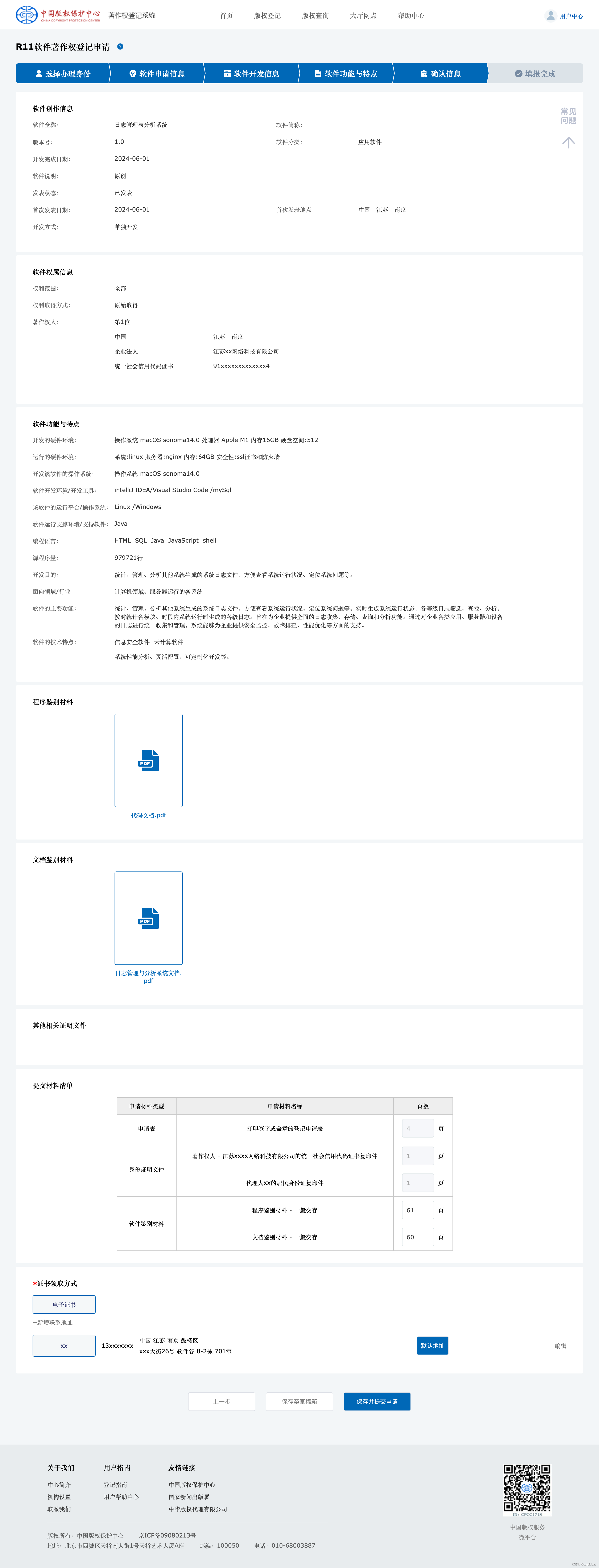
注意需要点选一下联系人,然后 保存并提交申请

企业在工商登记的联系人(法人?)接收短信验证码进行授权:如果是代理公司申请,且是多个软著一起申请,建议先把n个软著申请都填完保存草稿,最后统一发验证码
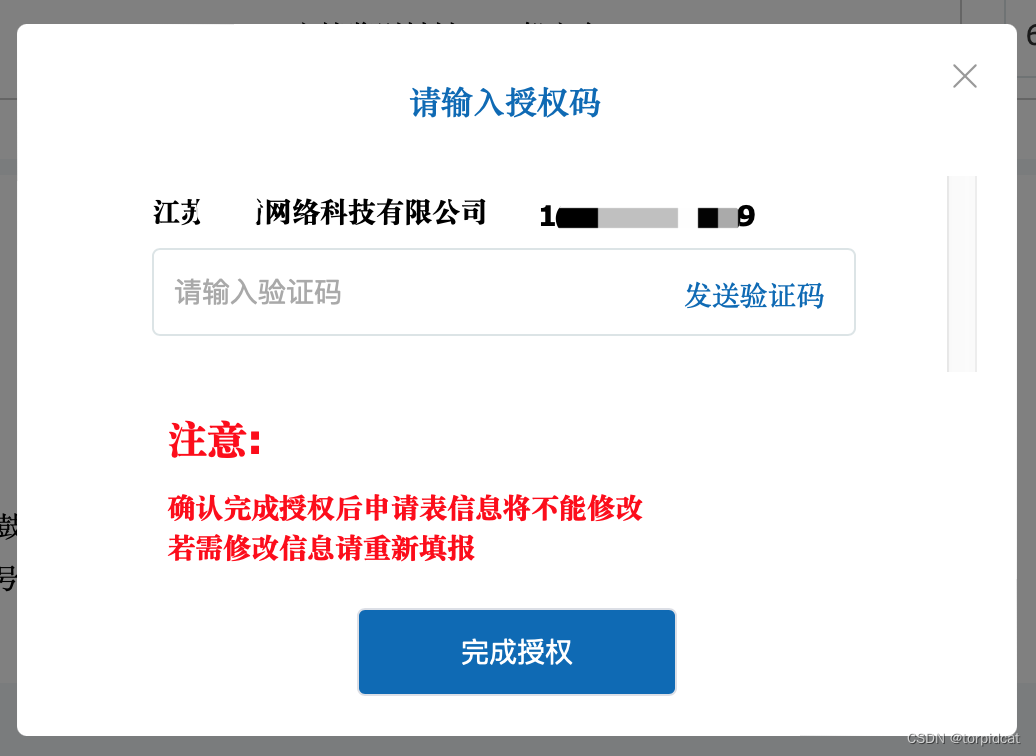
4. 打印 “签章页”,并盖章,上传
点击跳转到 打印签章页
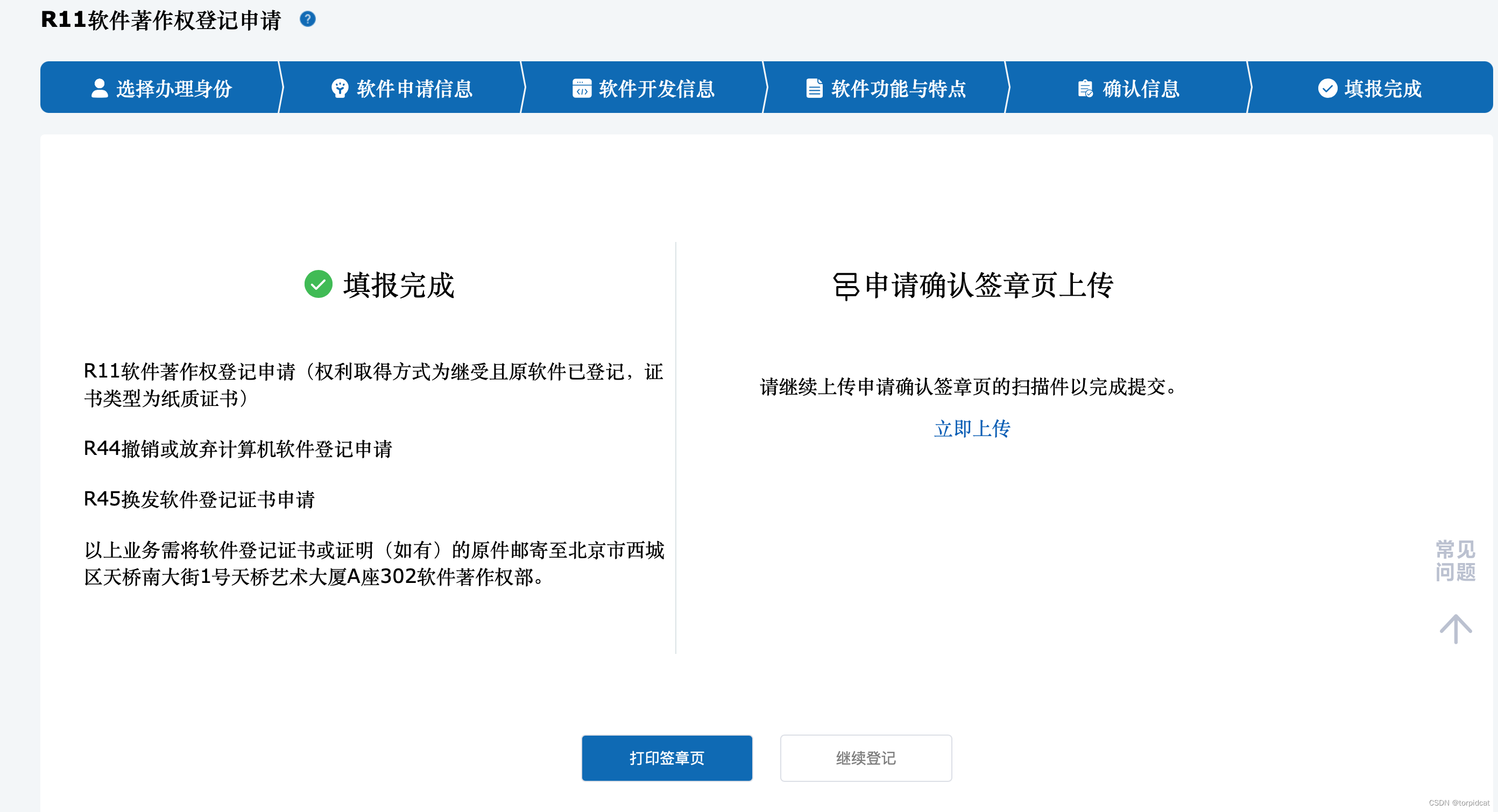
打印

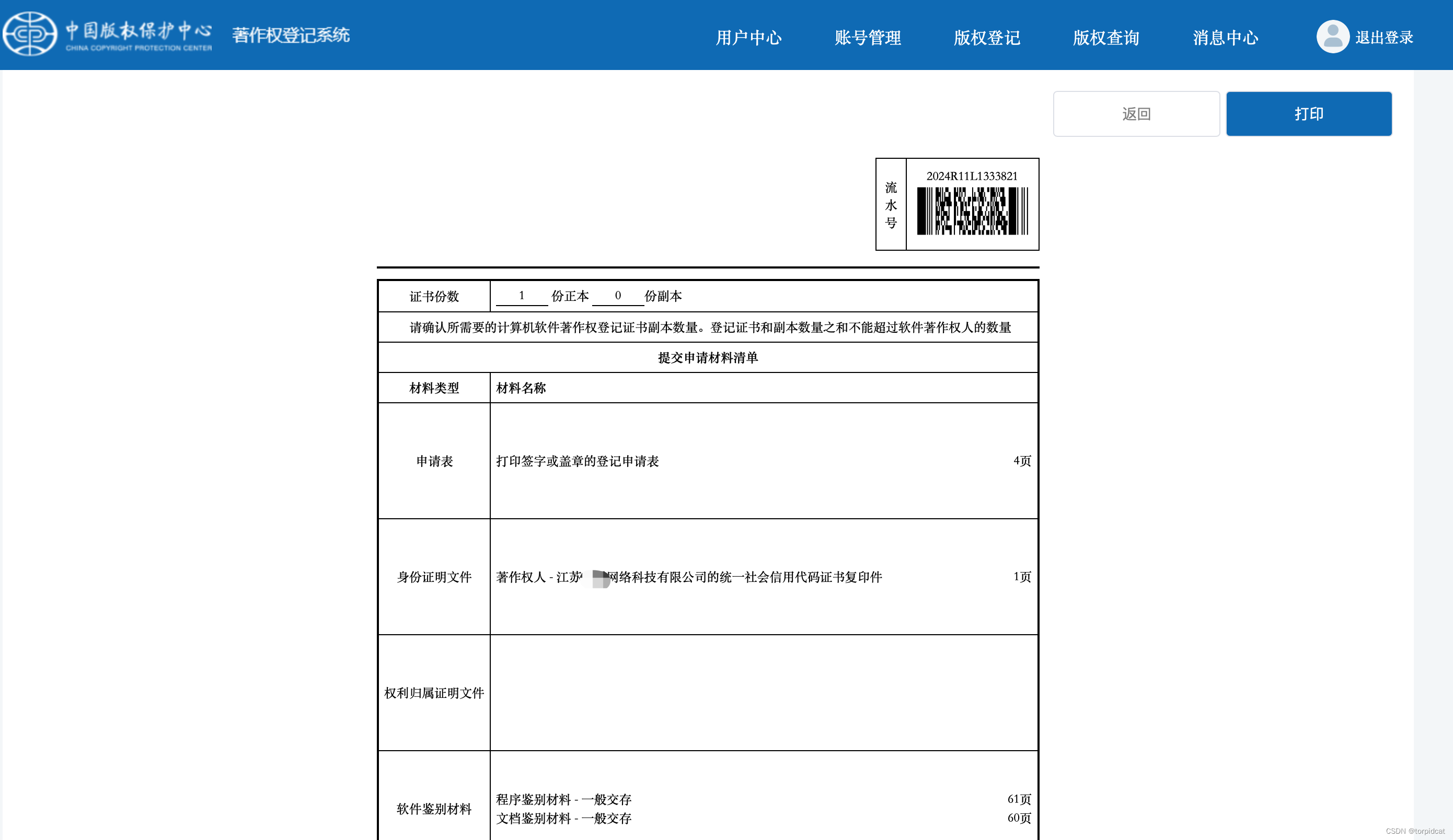
如果当时未打印,可后续重新登录后,到用户中心 - 软件登记 里找到该提交信息,打印或上传签章:
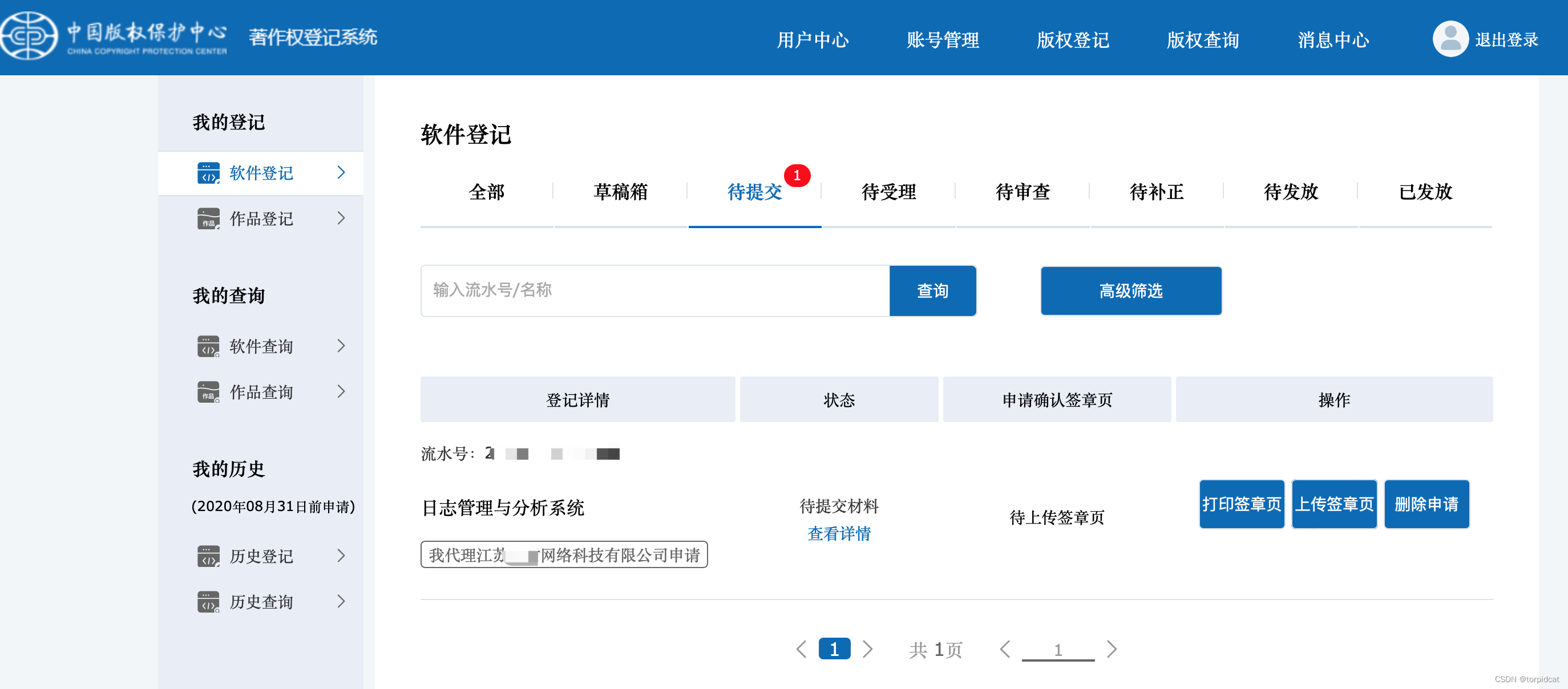
打印后盖章或签名,拍照或扫描成图片 保存为PDF文件到电脑:
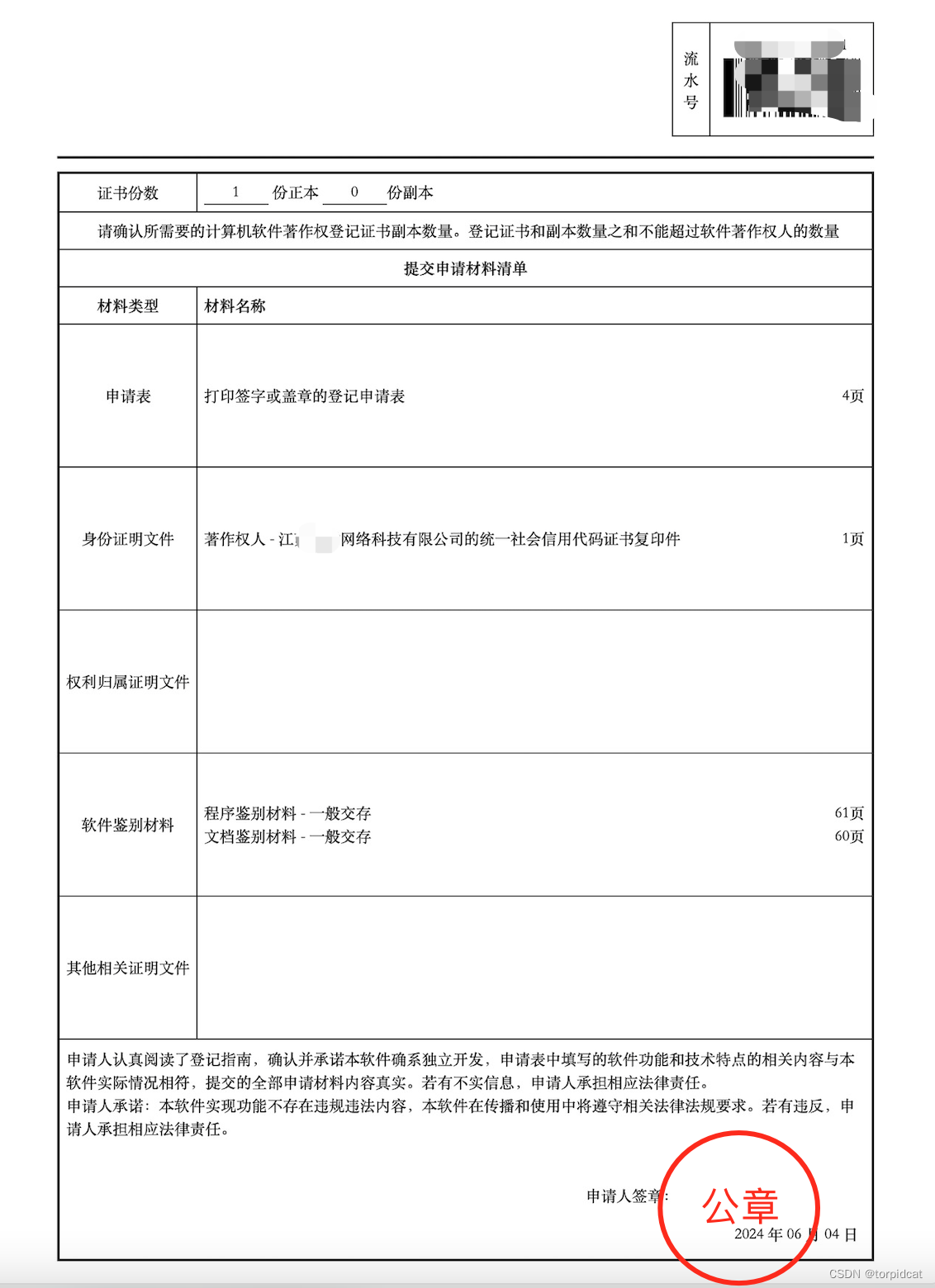
最后 上传签章页 照片:
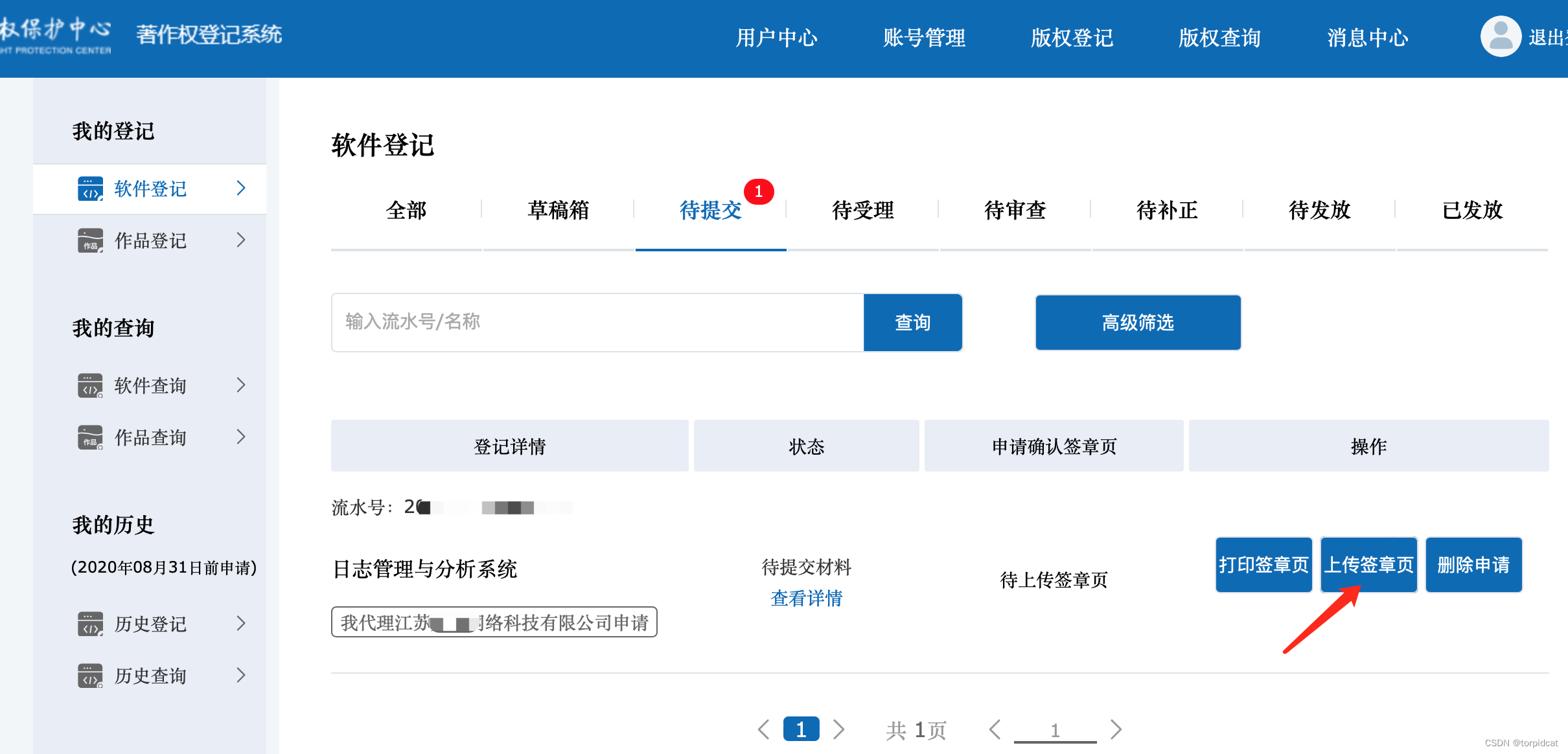
上传后,确认提交
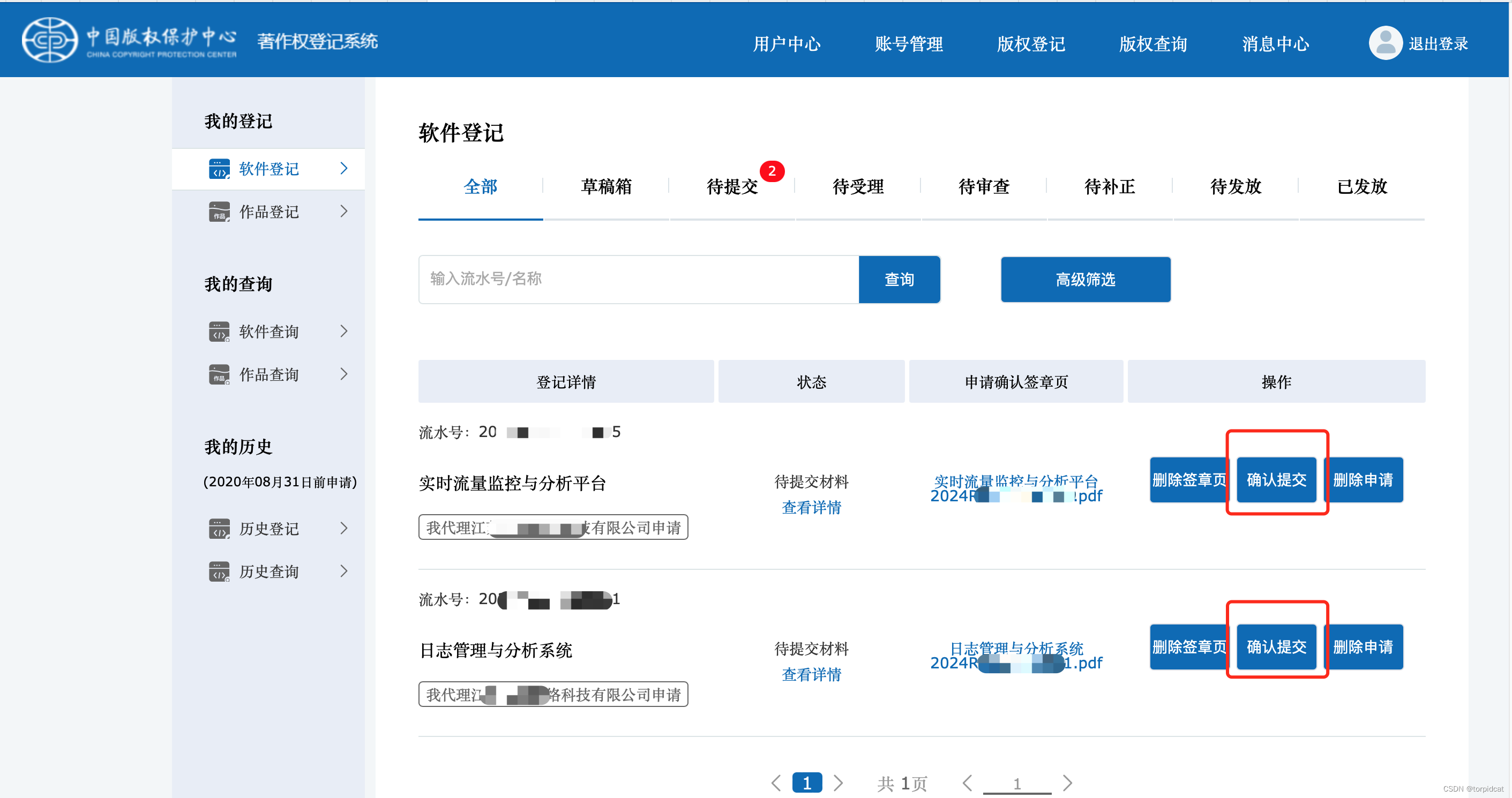
等待受理





















 2万+
2万+











 被折叠的 条评论
为什么被折叠?
被折叠的 条评论
为什么被折叠?








